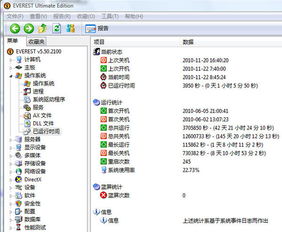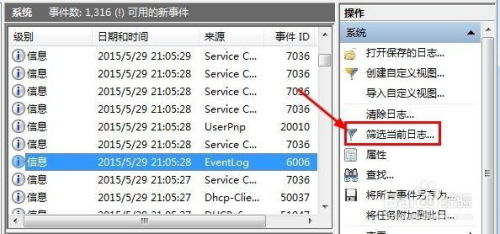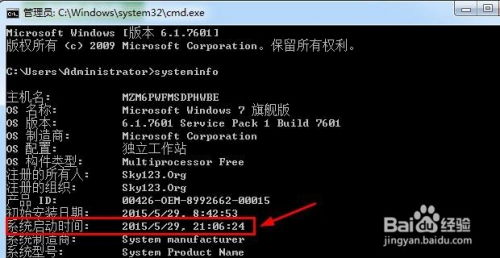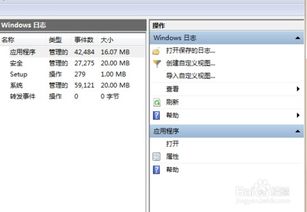Windows电脑怎样查看开机时间?
在Windows电脑上查看开机时间,对于许多用户来说可能并不是一个日常操作,但这个信息在诊断系统性能、监控电脑健康状况或排查启动缓慢等问题时却显得尤为重要。开机时间的长短往往能反映出系统启动项的优化程度、硬件的响应速度以及是否存在潜在的故障。本文将详细介绍几种在Windows系统中查看开机时间的方法,无论是Windows 10、Windows 8还是Windows 7用户,都能找到适合自己的方式。

方法一:通过任务管理器查看开机时间
这是Windows 10及部分Windows 8用户最直接且常用的方法。

1. 打开任务管理器:

你可以通过快捷键`Ctrl + Shift + Esc`直接打开任务管理器。
或者,右键点击任务栏空白处,选择“任务管理器”进入。
还有一种方法是按下`Ctrl + Alt + Delete`组合键,在弹出的界面中选择“任务管理器”。
2. 查看开机时间:
在任务管理器窗口中,切换到“性能”选项卡。
在左侧菜单中找到并点击“CPU”选项。
此时,在右侧界面中你会看到一个名为“正常运行时间”的条目,这个时间表示从你上次开机到现在所经过的时间。通过这个时间,你可以大致推算出你的开机时间(当然,这需要你知道当前的具体时间,并进行简单的减法运算)。
方法二:利用命令提示符(CMD)
对于喜欢使用命令行操作的用户来说,通过命令提示符查看开机时间也是一个不错的选择。
1. 打开命令提示符:
按下`Win + R`组合键,打开运行对话框。
输入`cmd`并按回车,即可打开命令提示符窗口。
2. 输入系统信息命令:
在命令提示符中输入`systeminfo`命令,然后按回车。
系统会开始收集并显示详细的计算机配置信息,包括操作系统版本、处理器信息、内存大小等。
在这些信息中,找到“系统启动时间”这一项,它显示的是自系统上次启动以来的日期和时间(格式为YYYY-MM-DD HH:MM:SS)。通过这个时间点,你可以结合当前时间计算出开机所需的时间。
方法三:使用PowerShell脚本
PowerShell作为Windows系统强大的脚本和自动化工具,同样可以用来查询开机时间。
1. 打开PowerShell:
按下`Win + X`组合键,然后选择“Windows PowerShell(管理员)”或“Windows PowerShell”打开。
2. 运行查询命令:
在PowerShell中输入以下命令并按回车:
```powershell
(Get-WmiObject -Class Win32_OperatingSystem).LastBootUpTime
```
该命令会返回系统上次启动的具体时间。与命令提示符中的`systeminfo`类似,你需要根据这个时间点和当前时间进行比对,以计算出开机时间。
方法四:事件查看器中的系统日志
事件查看器是Windows内置的一个用于查看和管理系统日志、应用程序日志和安全日志的工具。通过它,我们也可以找到开机时间的相关信息。
1. 打开事件查看器:
按下`Win + R`组合键,输入`eventvwr.msc`并按回车,即可打开事件查看器。
2. 导航到系统日志:
在事件查看器的左侧导航栏中,依次展开“Windows 日志”->“系统”。
3. 查找开机事件:
在系统日志的右侧窗口中,你可以看到按时间顺序排列的各类系统事件。
为了找到开机事件,你可以点击顶部的“筛选当前日志...”按钮,然后在弹出的对话框中设置筛选条件。例如,你可以将“事件级别”设置为“信息”,将“关键字”设置为“启动”或“启动类型”,然后点击“确定”。
这样,你就可以在筛选后的日志列表中快速找到与开机相关的事件,每个事件都会有一个具体的时间戳,标记着系统启动的那一刻。
方法五:第三方软件
除了上述几种内置方法外,市面上还有许多第三方软件可以帮助你更直观地查看和管理电脑的开机时间,如CCleaner、Advanced SystemCare等系统优化工具。这些软件通常会在其界面中提供一个专门的“启动时间”或“系统性能”模块,让你一目了然地看到电脑的开机时间、启动项加载情况等信息。
CCleaner:作为一款知名的系统清理和优化工具,CCleaner不仅可以帮助你清理垃圾文件、注册表项等,还能提供启动项管理和开机时间监测功能。
Advanced SystemCare:这是一款集系统优化、清理、加速于一体的综合软件,它同样具备开机时间记录和启动项管理功能,能够为你提供详尽的开机时间报告和启动项优化建议。
注意事项
在使用任何方法查看开机时间时,请确保你的电脑已经正常启动并运行了一段时间,以便获取准确的数据。
如果你发现开机时间异常长,可能是由于系统启动项过多、硬盘性能下降或存在恶意软件等原因造成的。此时,你可以尝试使用系统自带的启动项管理工具或第三方优化软件来减少不必要的启动项,提高开机速度。
定期清理系统垃圾文件和注册表项也是保持系统健康、提高开机速度的有效手段。
通过以上几种方法,你可以轻松地在Windows电脑上查看开机时间,并根据需要采取相应的优化措施来提高系统的启动效率。无论是对于追求极致性能的游戏玩家,还是希望电脑能够快速响应的办公用户来说,掌握这一技能都将大有裨益。
- 上一篇: 怎样可以免费获得饿了么红包?
- 下一篇: 如何申请交通银行资信证明
-
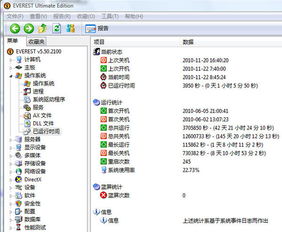 揭秘!轻松掌握查看电脑开机时间的小技巧资讯攻略11-25
揭秘!轻松掌握查看电脑开机时间的小技巧资讯攻略11-25 -
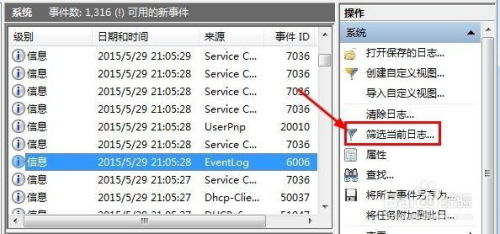 如何查看计算机的开机时间?资讯攻略11-25
如何查看计算机的开机时间?资讯攻略11-25 -
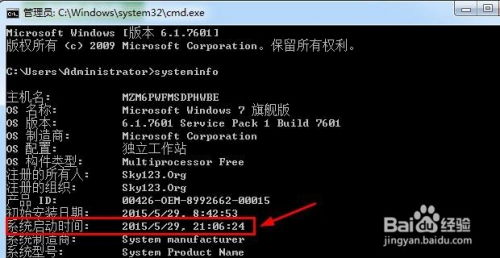 如何轻松查询电脑开机时间?资讯攻略11-21
如何轻松查询电脑开机时间?资讯攻略11-21 -
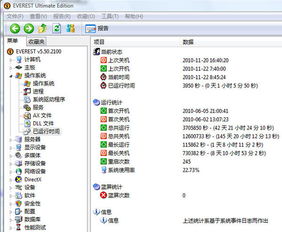 揭秘:轻松掌握你的电脑开机时长!资讯攻略11-25
揭秘:轻松掌握你的电脑开机时长!资讯攻略11-25 -
 如何查看电脑开机时长与系统启动时间资讯攻略11-21
如何查看电脑开机时长与系统启动时间资讯攻略11-21 -
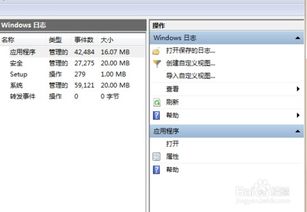 如何查询电脑开机时长资讯攻略11-25
如何查询电脑开机时长资讯攻略11-25